2021. 6. 28. 19:04ㆍ인공지능 교육/SW 미래채움
엔트리와 Teaching Machine 그리고 엠블록을 활용한 간단한 기계학습 자료를 정리하면서, 학습자의 컴퓨터 혹은 노트북에 카메라가 인식되지 않았을 때 간단히 스마트폰을 활용해서 실시간 이미지를 전송할 수 있는 Droidcam 활용법을 아래와 같이 정리합니다. 기계학습뿐만 아니라 내장 카메라가 없는 컴퓨터로 Zoom 회의를 진행할 때도 활용할 수 있습니다.
DroidCam(드로이드 캠) 설치하기
Droidcam은 휴대 전화를 PC 웹캠으로 사용할 수 있는 Android 및 PC 용 도구입니다. 휴대전화의 카메라로 찍은 이미지를 PC로 연동해서 보여주게 되는데요, 고해상도가 필요하지 않은 작업의 경우 충분히 무료 버전의 DroidCam 기본 기능 사용 만으로도 카메라 촬영이 필요한 작업을 충분히 할 수 있습니다.
컴퓨터와 스마트폰 두 곳에 함께 앱을 설치하고 연동해야 합니다!
- 앱스토어에서 DroidCam 혹은 드로이드캠 을 검색한 후 무료 버전 설치
- 설치 시 사용법 관련 안내문 페이지가 계속되는데 '다음'을 눌러주세요
- 네트워크 연결 방법 안내 페이지 확인 후 '알겠습니다'를 눌러주세요
- 설치 완료 후 앱을 실행하면 상단에서 Wifi IP를 확인할 수 있습니다.
드로이드 캠 PC버전 설치
윈도우용 파일을 다운로드하여 압축 풀고 설치를 누른 후 Device IP를 붇는 창이 나온다면 앱 실행 시에 확인했던 IP 주소를 넣어주고 Start를 눌러줍니다. 이로써 스마트폰과 PC 화면이 연동되어 PC 화면 창에서 폰으로 찍고 있는 이미지를 확인할 수 있습니다.
DroidCam
휴대 전화 또는 태블릿을 PC의 웹캠으로 사용할 수있는 앱
droidcam.softonic.kr
드로이드 캠 실행으로 폰 화면 PC로 연동하기
실제 앱과 PC에서 드로이드 캠을 실행시켜 이미지를 아래와 같이 연동해보겠습니다. 책상에 스타벅스 컵을 하나 두고 폰으로 찍고 있는 화면과 PC에서 보이는 화면을 비교하면 아래와 같습니다.
▼ 드로이드 캠 휴대폰 '후면 카메라'로 실행 시 컵 촬영 화면
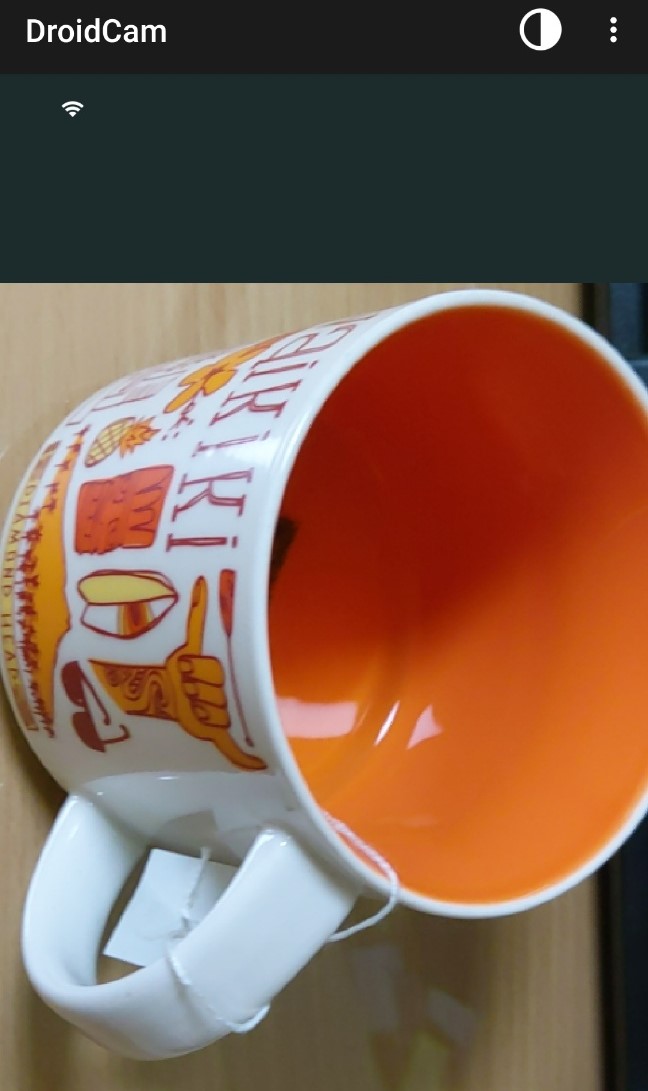
▼ 드로이드 캠 PC 화면
아래 Stop 버튼을 누르면 화면 연동이 중단되며 다시 시작하고 싶으면 아이콘 밑 DroidCam 글자를 누르면 Start 메뉴가 등장합니다.
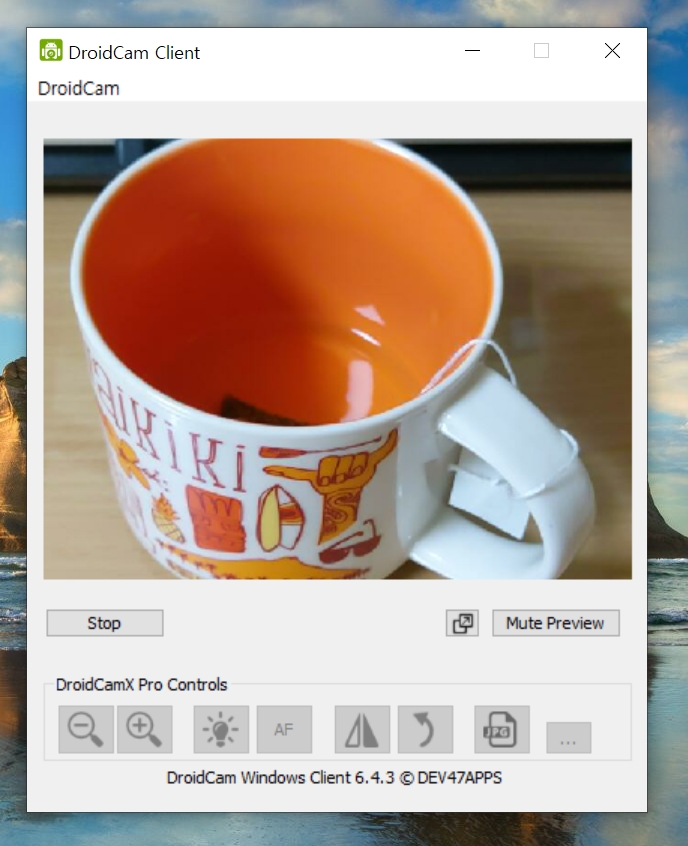
▼ 드로이드 캠 IP 확인 및 카메라 전면 후면 설정하기
PC 실행 전에 폰으로 먼저 드로이드 캠 앱을 실행하고 WiFi IP와 Port를 확인해 줍니다. Port 번호는 별도로 설정할 수 있는데요 4747이 디폴드 값으로 되어 있는 듯합니다. 위의 예시 사진은 후면 카메라로 촬영했는데요, 화상회의처럼 셀카 찍는 전면 카메라 모드로 바꾸기 위해서는 아래 오른쪽 상단의 좌우 화살표가 그려진 카메라 모양 아이콘을 누르면 다음과 같이 카메라 설정 메뉴가 나옵니다.
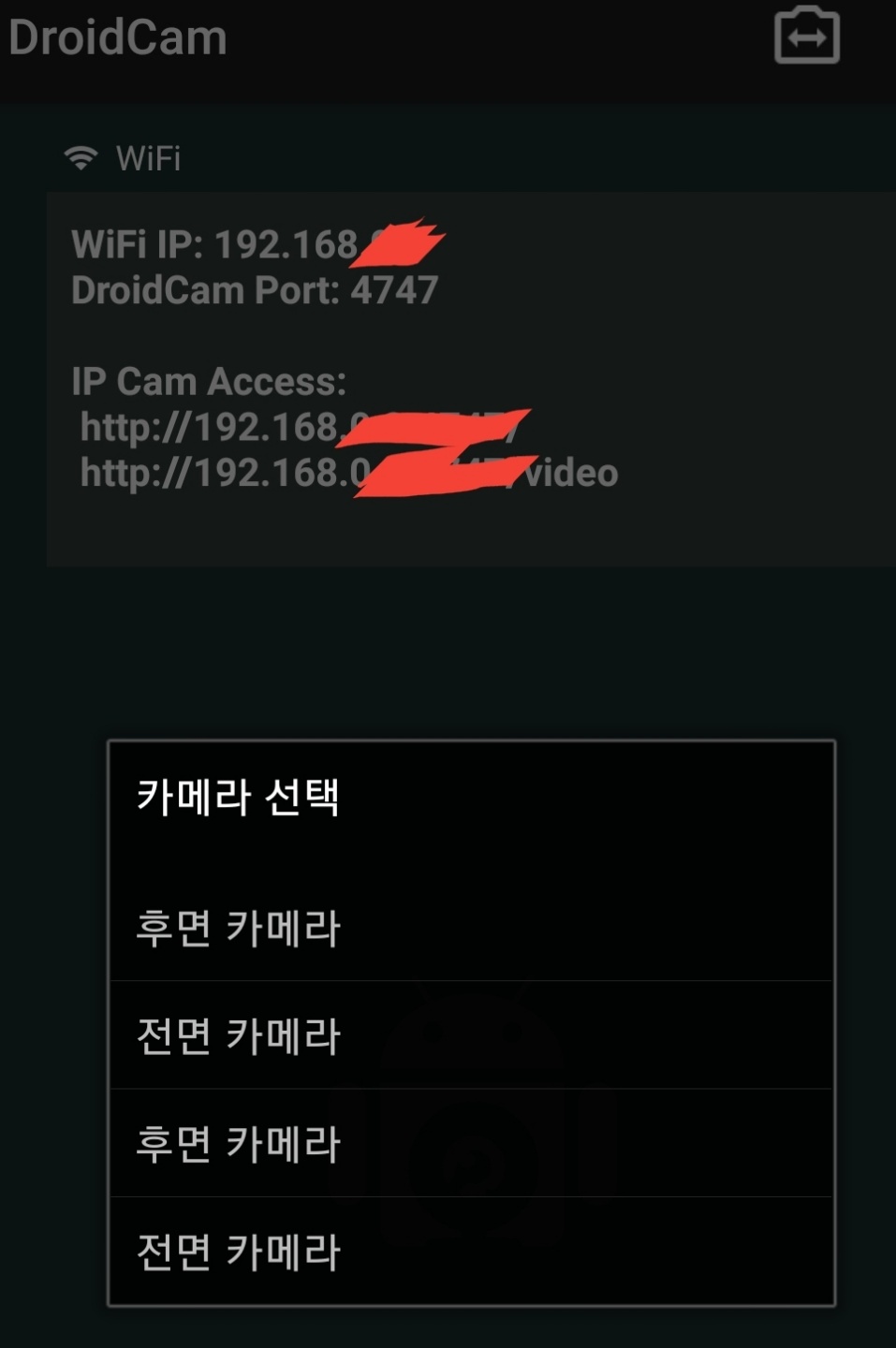
다음 포스팅에서는 드로이캠을 활용한 기계학습 이미지 학습 및 모델 만들기를 간단하게 다뤄보겠습니다.
▼ 참고글
'인공지능 교육 > SW 미래채움' 카테고리의 다른 글
| 첫 보조강사 수업 후기 - 중학교 인공지능 교육 (0) | 2021.07.13 |
|---|---|
| 초중등 인공지능 교육 관련 사이트 모음 (0) | 2021.07.06 |
| 2022 개정 교육과정 관련 초중등 SW 및 AI 정보 교육 (0) | 2021.07.06 |
| 언플러그드 교육 활동 자료 모음 (0) | 2021.06.23 |
| 메타버스 디센트럴랜드 가상현실 소더비 갤러리 (1) | 2021.06.17 |
| SW 미래채움 강사양성과정 후기 (0) | 2021.06.04 |
| 초중등 소프트웨어 교육 현황 및 관련 자료 모음 (0) | 2021.06.03 |